Kako odjaviti pretplatu na Tidal na iPhoneu 6
Zadnja izmjena: 16. prosinca 2016
Ranije smo pisali o isključivanju automatskog obnavljanja pretplate na Apple Music, što pomaže u sprječavanju naplate nakon završetka besplatnog probnog razdoblja. To može biti teško sjetiti se toga na stvarnom kraju besplatnog suđenja, pa je korisno da to učinite što je prije moguće. Tidal je još jedna usluga pretplate gdje ćete nakon probnog postupka biti naplaćeni da biste nastavili koristiti uslugu, tako da možda tražite način da zaustavite obnavljanje te pretplate dok se ne odlučite na uslugu.
Vodič u nastavku pokazat će vam kako na vašem iPhoneu možete pronaći lokaciju na kojoj se nalazi Tidalova postavka za automatsku obnovu kako biste je mogli isključiti.
Evo kako otkazati pretplatu na Tidal na iOS 9 -
- Otvorite izbornik Postavke .
- Odaberite iTunes i App Store .
- Dodirnite gumb Apple ID na vrhu zaslona.
- Dodirnite gumb Prikaži Apple ID .
- Unesite svoju iTunes lozinku ako se od vas zatraži.
- Dodirnite gumb Upravljanje pod pretplatama .
- Dodirnite opciju TIDAL .
- Dodirnite gumb s desne strane Automatska obnova .
- Dodirnite gumb Isključi .
- Dodirnite gumb Gotovo .
Gornji koraci također će raditi za modele iPhone-a koji pokreću iOS 10 softver. Koraci za otkazivanje pretplate na Tidal dolje su ponovljeni sa slikama -
Korak 1: Dodirnite ikonu postavki .

Korak 2: Pomaknite se prema dolje i dodirnite iTunes & App Store gumb.
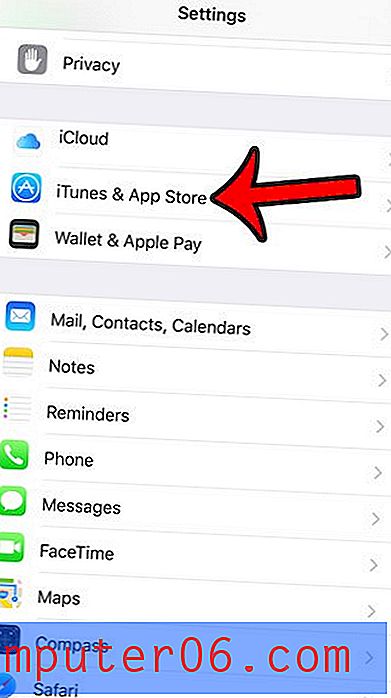
3. korak: Dodirnite Apple ID na vrhu zaslona.
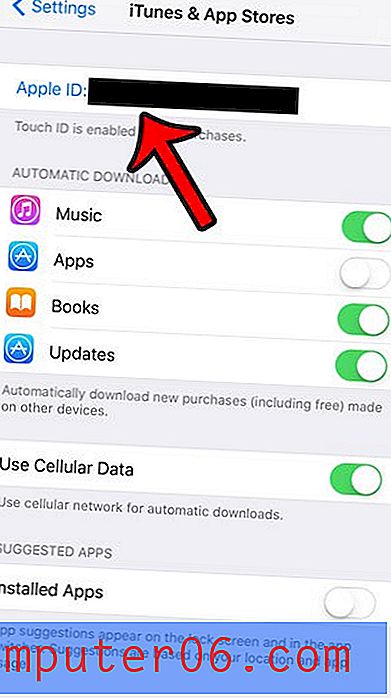
Korak 4: Dodirnite gumb View Apple ID .
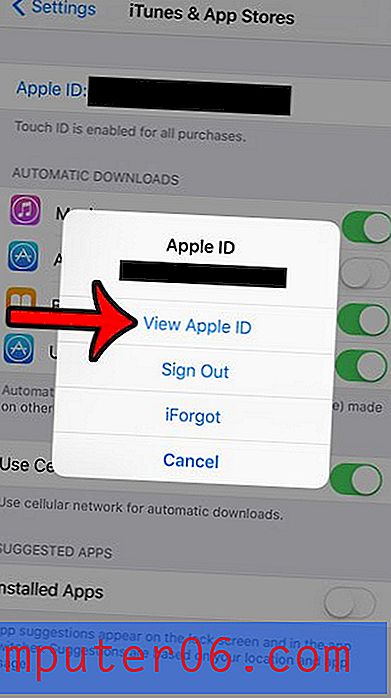
Korak 5: Unesite lozinku za svoj iTunes račun.
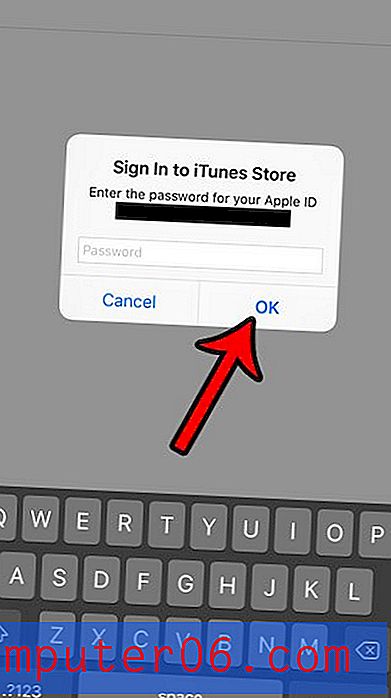
Korak 6: Dodirnite gumb Upravljanje smješten u odjeljku Pretplate .
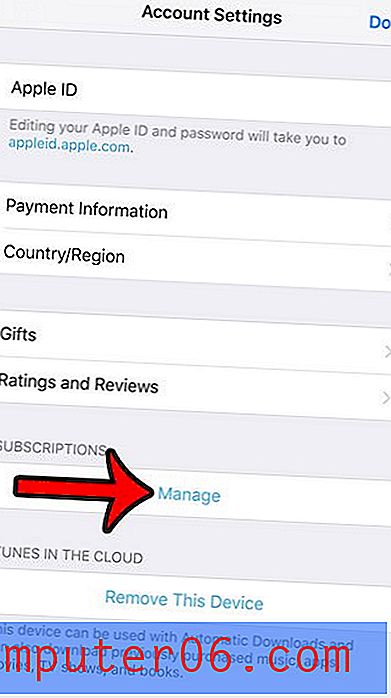
Korak 7: Dodirnite opciju TIDAL .
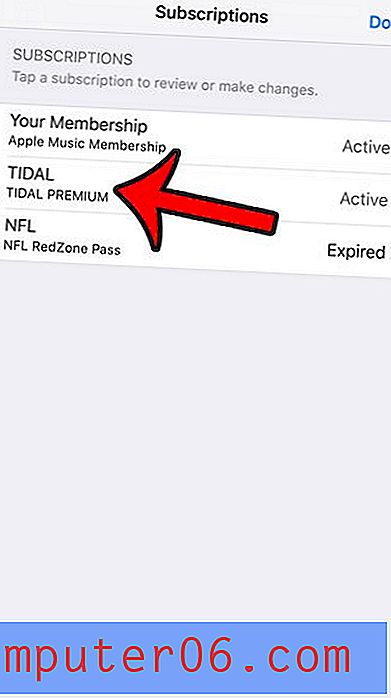
Korak 8: Dodirnite gumb s desne strane opcije Automatska obnova .
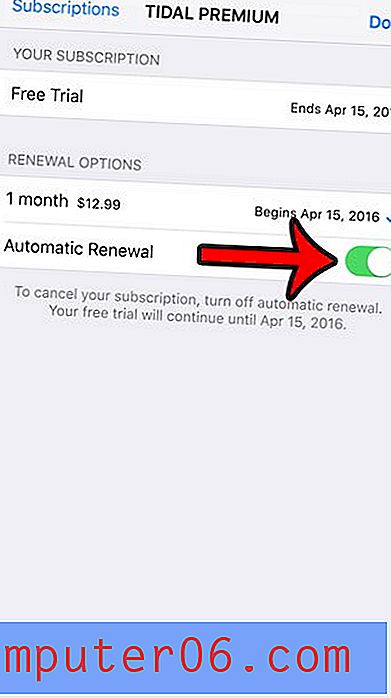
Korak 9: Odaberite opciju Isključi .

Korak 10: Dodirnite gumb Gotovo u gornjem desnom kutu zaslona da biste spremili promjene i izašli iz ovog izbornika.
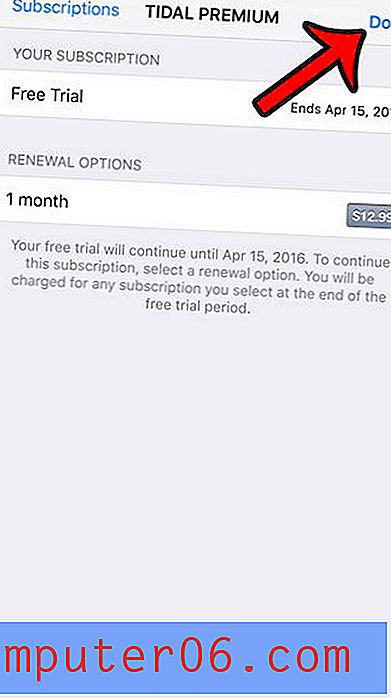
Imajte na umu da otkazivanje pretplate na Tidal na vašem iPhoneu neće odmah ukinuti račun. I dalje ćete moći koristiti uslugu Tidal sve dok ne završi vaše trenutačno razdoblje pretplate.
Ako želite izbrisati Tidal sa svog iPhonea nakon što ste otkazali pretplatu na Tidal, to možete učiniti tako da dodirnete i zadržite ikonu aplikacije Tidal, dodirnete mali x u gornjem lijevom kutu ikone, a zatim dodirnete ikonu Gumb za brisanje . Ovaj članak možete pročitati o brisanju iPhone aplikacija za više informacija.
Mnoge aplikacije na vašem iPhoneu upotrebljavat će mobilne podatke ako aplikaciju koristite dok ste povezani s mobilnom mrežom. Međutim, to može uzrokovati korištenje prevelikih količina podataka koje mogu eventualno pretrpjeti prekomjerne troškove od vašeg mobilnog operatera. Saznajte kako isključiti upotrebu mobilnih podataka za pojedinačne iPhone aplikacije kako biste ograničili određene aplikacije samo na upotrebu Wi-Fi mreže.



